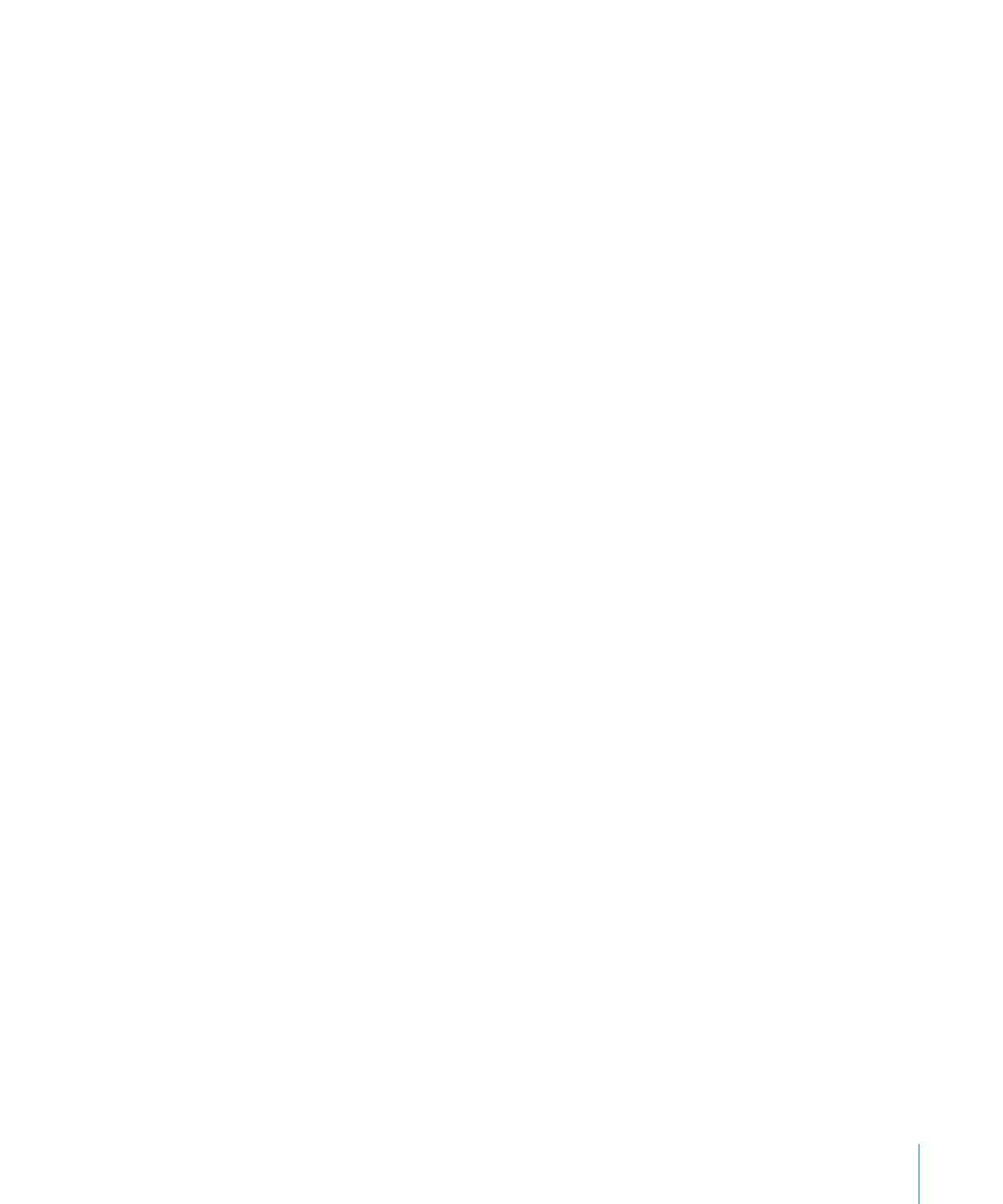
調整表格大小
您可以拖移表格的其中一個選擇控制點,或是使用“計量檢閱器”使表格變大或
變小。您也可以透過調整表格直欄和橫列的大小來更改表格大小。
您可以使用下列方法來調整所選表格的大小:
拖移選擇表格時顯示的其中一個方形選擇控制點。
m
若要保持表格的比例,請在拖移時按住
Shift 鍵。
若要從表格中心調整大小,請在拖移時按住
Option 鍵。
若要以一個方向調整表格大小,請拖移側邊控制點,而非側角控制點。
若要指定確切的尺寸,請選擇表格或輸入格並按一下工具列中的“檢閱器”,然
m
後按一下“計量檢閱器”按鈕。請在“大小”欄位中指定新的寬度和高度。若要
保持表格的比例,請在更改寬度和高度值前選擇“限制比例”。
調整表格橫列和直欄大小
調整橫列和直欄大小最簡單的方法是拖移它們的邊線。但是您也可以選擇一個或
多個輸入格,並使用選單指令將橫列或直欄設定為相同的高度或寬度。
如果您想要為橫列高度或直欄寬度指定精確的尺寸,請使用“表格檢閱器”。
如果輸入格內容相對輸入格大小而言過大,則在輸入格的右下角會顯示片段指示
符(內部包含加號(
+)的方形)。在“表格檢閱器”中,您可以設定自動調整
輸入格大小以符合內容。
您可以使用下列方法調整個別橫列或直欄大小:
若要調整單一橫列的大小,請向上或向下拖移橫列的底部邊線。
m
若要調整單一直欄的大小,請向右或向左拖移直欄的邊線。
m
您可以使用下列方法讓橫列高度或直欄寬度相等:
若要使所有橫列大小相同,請選擇表格並選擇“格式”
>“表格”>“平均分
m
配列”。
若要讓數個橫列的大小相同,請選擇這些橫列中的一個或多個輸入格,然後選擇
m
“表格”
>“平均分配列”。這些橫列不必是相鄰的。
若要使所有直欄大小相同,請選擇“格式”
>“表格”>“平均分配欄”。
m
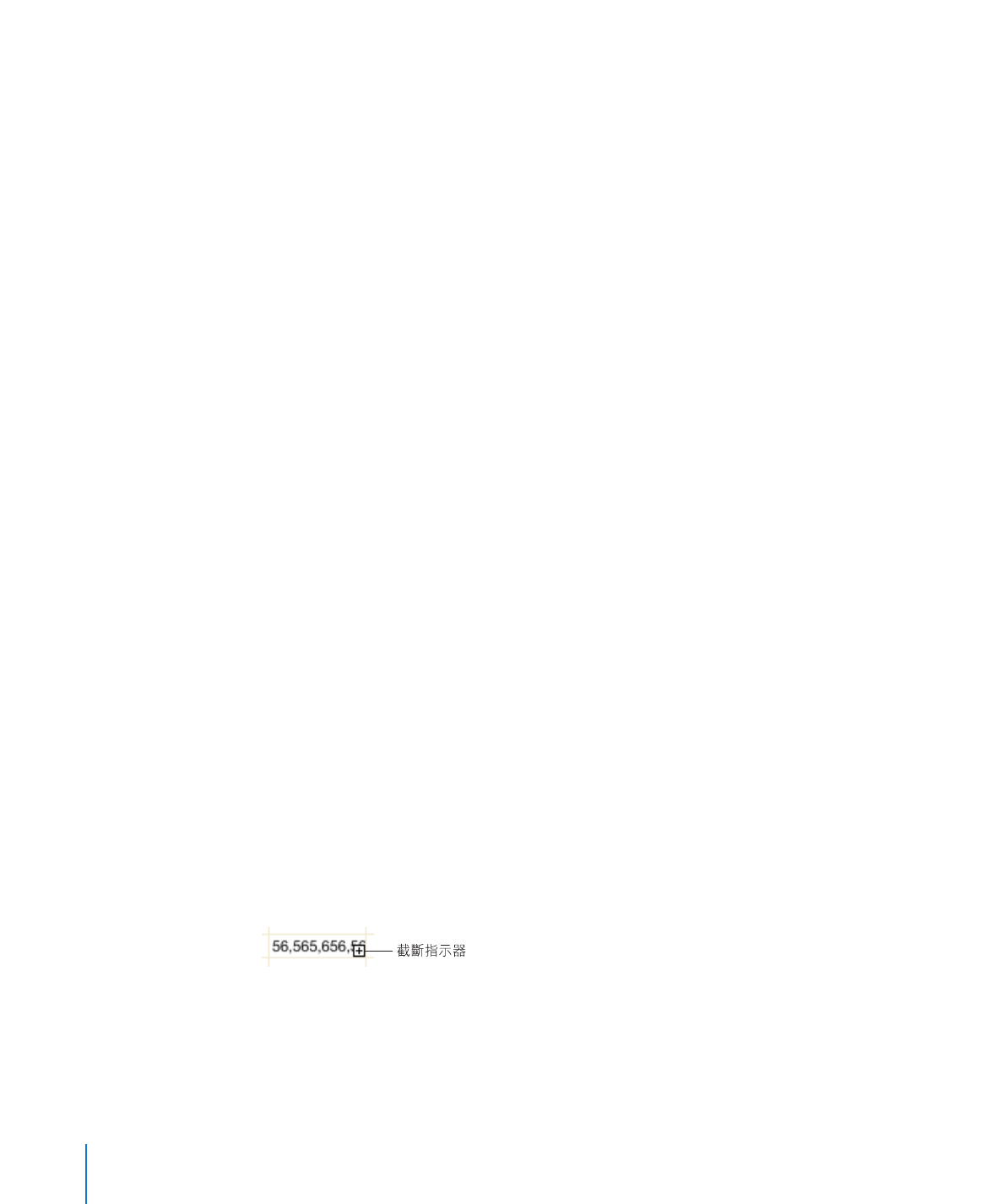
若要讓數個直欄的大小相同,請選擇這些直欄中的一個或多個輸入格,然後選擇
m
“表格”
>“平均分配欄”。這些直欄不必是相鄰的。
若要指定橫列高度或直欄寬度的尺寸:
1
按一下工具列中的“檢閱器”,然後按一下“表格”按鈕。
2
按一下“表格檢閱器”中的“表格”。
3
在“直欄寬度”和“橫列高度”欄位中指定值。
若要自動調整表格輸入格的大小以符合內容:
在“表格檢閱器”中,選擇“自動調整大小以符合內容”。
m
所有表格輸入格的大小即會進行調整以符合它們的內容。